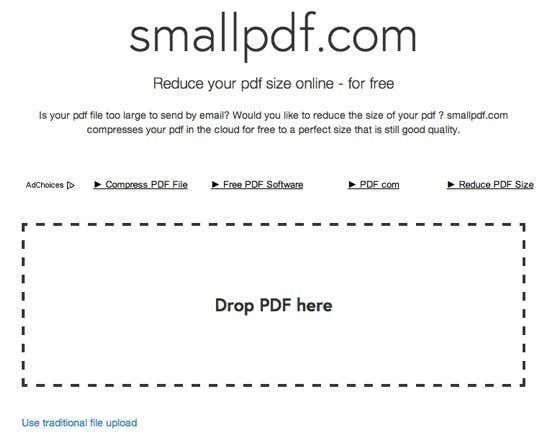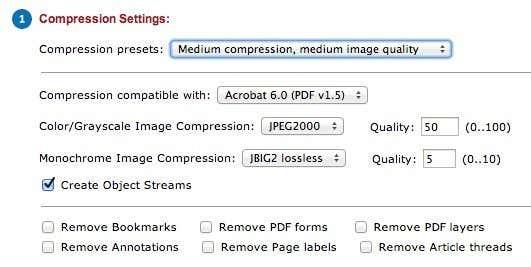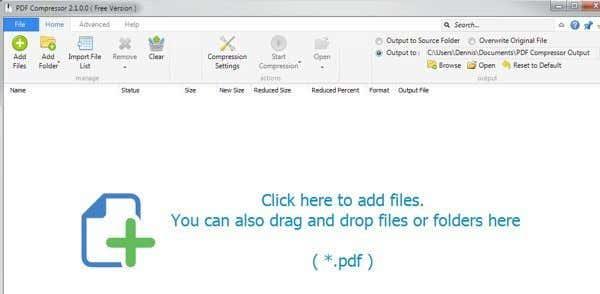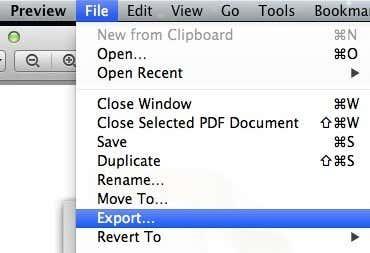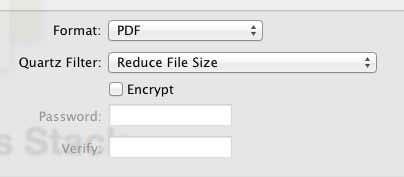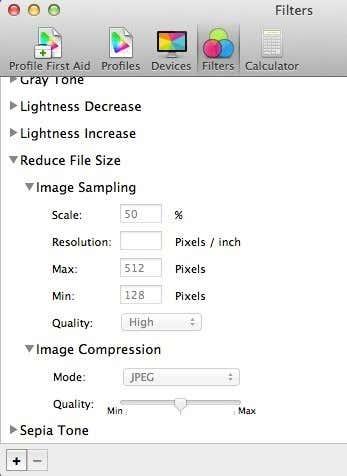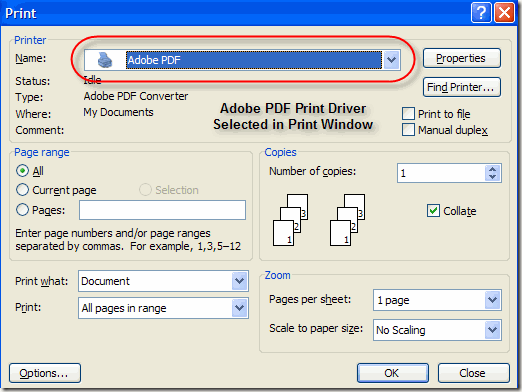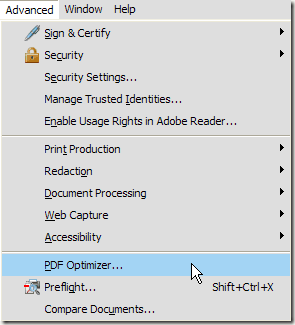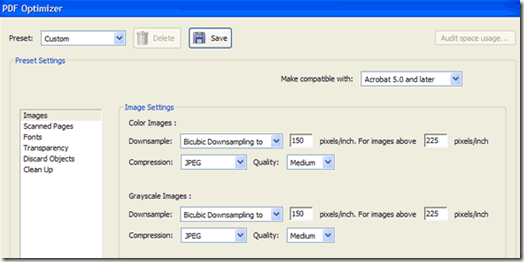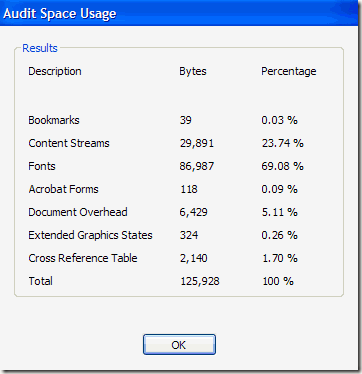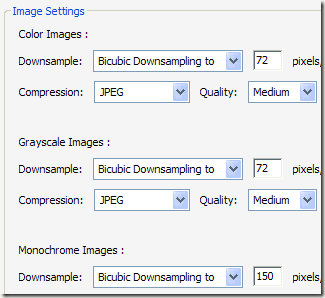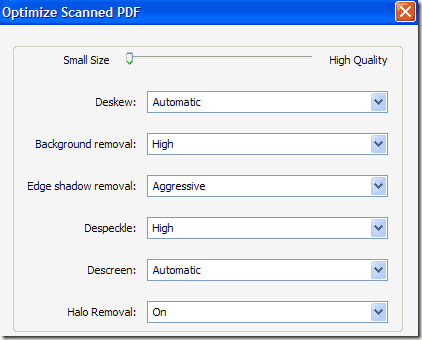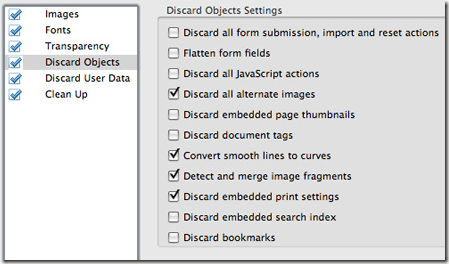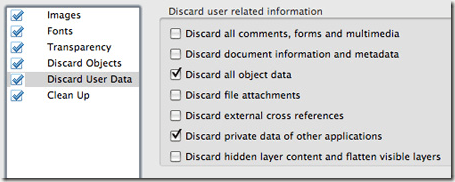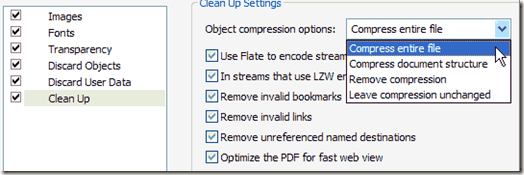Ако радите са ПДФ датотекама, знате како оне могу врло брзо постати велике ако садрже графику и слике. На срећу, можете компримовати ПДФ датотеке као што можете компримовати било коју другу врсту датотеке, што може значити велику уштеду у величини ваше ПДФ датотеке.
У овом посту покушаћу да вам покажем неколико метода за смањење величине ПДФ датотеке. Ако имате Адобе Ацробат (који није бесплатан), можете испробати методе 4 и 5, које заиста добро функционишу. Постоји и начин да се смањи величина ПДФ датотеке посебно на Мац ОС Кс-у, а то је метод 3.
Преглед садржаја
- Метод 1 – СмаллПДФ.цом
- Метод 2 – ПДФ компресор
- Метод 3 – ОС Кс ПДФ филтер
- Метод 4 – Штампајте у Адобе ПДФ формату
- Метод 5 – Адобе Ацробат ПДФ Оптимизер
Метод 1 – СмаллПДФ.цом
Најједноставнији начин да смањите своју ПДФ датотеку је да користите бесплатну онлајн алатку под називом СмаллПДФ.цом . Сајт је супер чист (није пун нежељених огласа итд.) и прилично добро ради на смањењу величине великих ПДФ датотека.
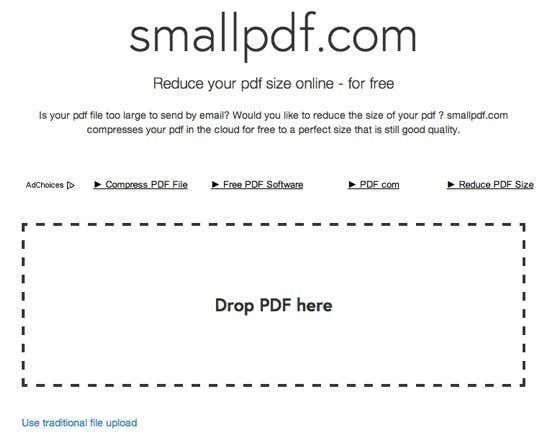
Оно што је лепо је то што га можете користити било где или било који оперативни систем и чак подржава нову функцију превлачења и испуштања ХТМЛ 5, што је добра погодност. Успео је да узме датотеку од 500 КБ и да је смањи на око 368 КБ. Није лоше, међутим, на Мац-у (Метод 2), успео сам да смањим тај исти ПДФ на само 82 КБ.
Још један онлајн алат који користим за компримовање ПДФ датотека је Неевиа Цомпресс ПДФ . Има гомилу опција и неке унапред подешене поставке попут високе компресије, ниског квалитета слике или ниске компресије, високог квалитета слике итд.
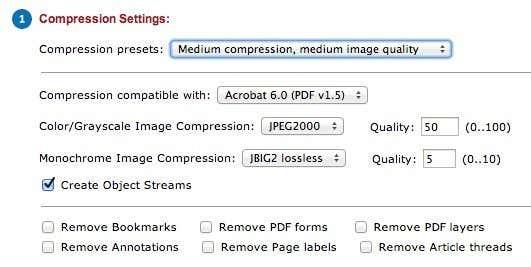
Поред тога, можете уклонити обележиваче, уклонити ПДФ слојеве, уклонити напомене, уклонити ознаке страница и ручно подесити квалитет за компресију у боји и монохроматску слику.
Метод 2 – ПДФ компресор
ПДФ Цомпрессор је бесплатан програм који можете да преузмете за Виндовс КСП/Виста/7/8 који вам омогућава да брзо и ефикасно смањите величину једне или више ПДФ датотека.
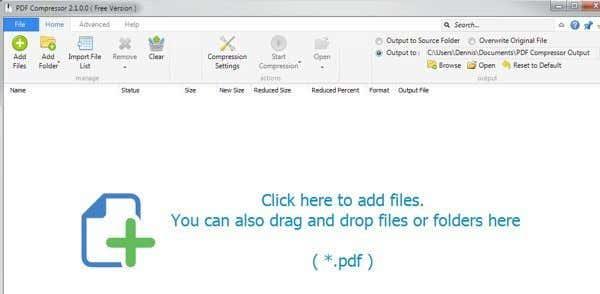
Подржава компресију без губитака, тако да не би требало да видите смањење квалитета ПДФ-а. Такође подржава шифроване ПДФ документе и може да ради на групи од стотина или чак хиљада ПДФ датотека одједном.
Метод 3 – ОС Кс ПДФ филтер
Ако имате Мац, постоји одличан и једноставан начин да значајно смањите величину ПДФ датотеке помоћу уграђене апликације Превиев. Прво, отворите своју ПДФ датотеку у прегледу тако што ћете само двапут кликнути на њу у Финдер-у. Подразумевано, ПДФ датотеке ће се отварати у прегледу осим ако нисте инсталирали Адобе Реадер или ПДФ прегледач треће стране. У том случају, само кликните десним тастером миша и изаберите Отвори са .
Сада кликните на Датотека , а затим кликните на Извези .
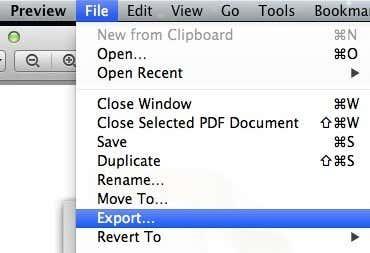
Добићете искачући дијалог и једна од опција на дну је Кварц филтер . Кликните на падајући мени и изаберите Смањи величину датотеке .
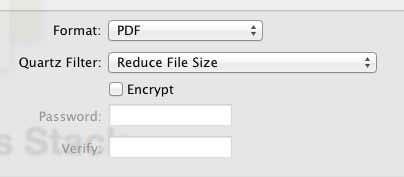
Кликните на Сачувај и готови сте. Успео сам да добијем ПДФ датотеку од 500 КБ до само 82 КБ користећи овај филтер. Ако желите да га фино подесите, можете отворити ЦолорСинц Утилити. Само притисните Цомманд + Спацебар и почните да куцате цолорсинц. Затим кликните на Филтери и кликните на Смањи величину датотеке . Имајте на уму да је подешавање подешавања овде корисно само ако имате много слика високе резолуције у ПДФ датотеци.
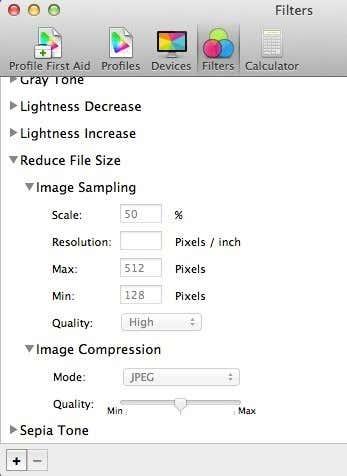
Овде можете уклонити све вредности из узорковања слике и унети вредност за Резолуцију . Ако вам је потребан само ПДФ за гледање на рачунару, 72 пиксела/инчу ће значајно смањити величину вашег ПДФ-а ако су слике велике. Такође можете да се поиграте са компресијом слике и видите коју врсту користи добијате.
Метод 4 – Штампајте у Адобе ПДФ формату
Најлакши начин да покушате да смањите ПДФ датотеку је да изведете мали трик, који је у суштини штампање ПДФ документа у ПДФ датотеку. Звучи чудно? То је. У суштини, отварате ПДФ датотеку у Адобе Реадер-у и штампате је на Адобе ПДФ штампачу.
Много времена ово функционише заиста добро и значајно ће смањити величину ваше ПДФ датотеке. Када одете на Филе – Принт, изаберите Адобе ПДФ са падајуће листе штампача:
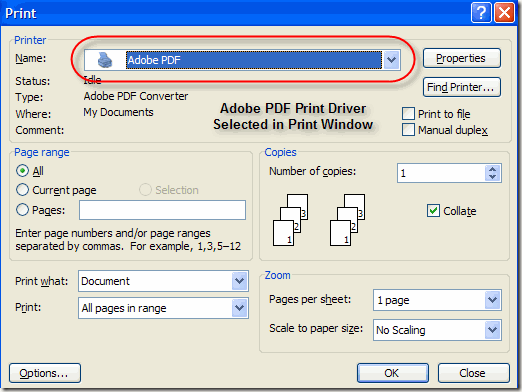
Запањујуће, успео сам да смањим ПДФ датотеку од 20 МБ на 3 МБ само помоћу ове методе. Нисам баш сигуран шта ради да би се смањио, али функционише, посебно ако имате добар број слика које заузимају много простора.
Метод 5 – Адобе Ацробат ПДФ Оптимизер
Од верзије 7 Адобе Ацробат-а, постоји нова опција у напредном менију под називом ПДФ Оптимизер .
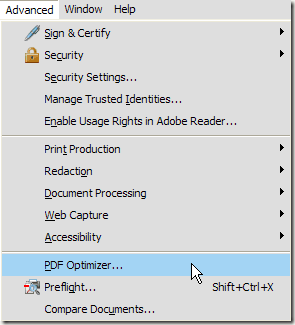
Сада ћете бити доведени до екрана који има гомилу опција за конфигурисање!
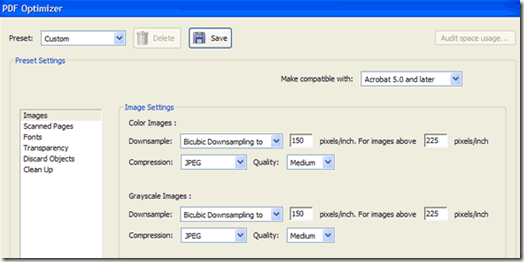
Кликните на дугме Провери коришћење простора у горњем десном углу да бисте добили детаљну листу сваке компоненте ПДФ датотеке и тачно колико простора користи:
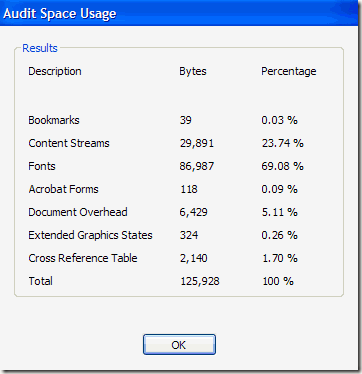
Као што видите, постоји шест различитих ствари које можете да урадите да бисте смањили ПДФ датотеку, укључујући оптимизацију или смањење слике, реконфигурисање скенираних страница, подешавање фонтова, подешавање транспарентности, одбацивање објеката и чишћење ПДФ датотеке.
У оквиру Слике, на пример, можете да смањите узорковање и компримујете слике да бисте уштедели простор. Ово је заиста корисно, посебно ако су ваше слике у стварно високој резолуцији. Ако ПДФ датотеку није потребно одштампати, можете смањити квалитет и број пиксела по инчу. За гледање на екрану потребно вам је само 72 пиксела.
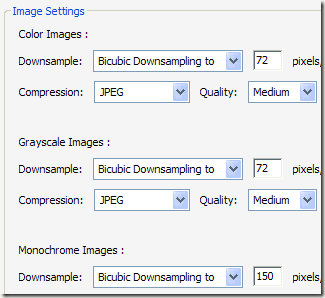
Ако сте скенирали гомилу страница у свој ПДФ, кликните на опцију Сцаннед Пагес и петљајте се са клизном траком, која иде од мале величине до високог квалитета . Подесите по потреби.
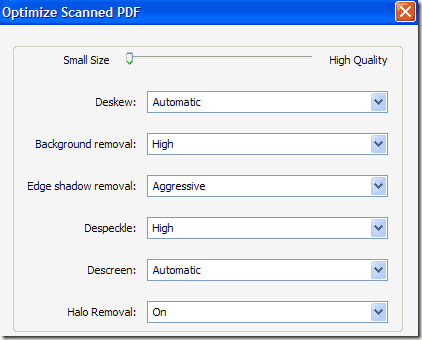
Одбаци објекте и Одбаци корисничке податке су две заиста корисне опције чишћења за ПДФ датотеке. У основи можете да се решите свог додатног смећа које се обично чува у свакој ПДФ датотеци. Можете уклонити ознаке, изравнати поља обрасца итд.
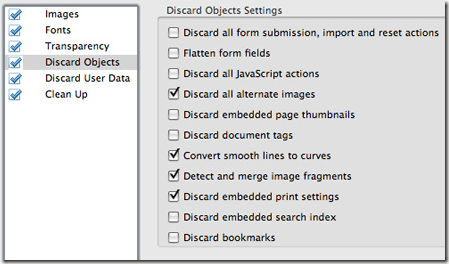
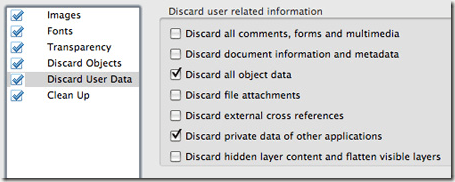
За Одбаци корисничке податке, можете се ослободити коментара, информација о документима, метаподатака, података о објектима, прилога датотека, података из других апликација и још много тога.
Коначно, картица Чишћење обавља још неколико задатака одржавања, као што је компримовање целе датотеке и оптимизација ПДФ-а за брзи веб преглед.
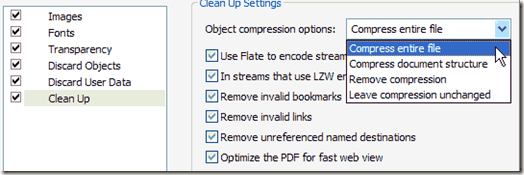
Најбоље је да се поиграте са свим подешавањима да бисте видели шта најбоље функционише за вашу одређену ПДФ датотеку. Надамо се да ће један од пет горенаведених метода смањити вашу ПДФ датотеку коју можете приложити е-поруци или објавити на веб локацији. Ако користите другу методу која није поменута горе за скупљање ПДФ датотека, обавестите нас у коментарима. Уживати!